Qué debo pensar antes de modelar si quiero exportar a IFC
Normalmente nos encontramos con proyectos donde se han trabajado estrategias para hacer el modelado más eficiente pero que resultan incompatibles con la exportación de ese modelo a IFC. Dependiendo de cómo hayamos modelado, obtendremos un archivo IFC de un modo más o menos sencillo.
En este post veremos algunos aspectos de modelo que se deben tener en cuenta para exportar a este formato de intercambio.
Como vimos en el post anterior, IFC. Cómo crear Property Sets, pudimos ver cómo generar agrupaciones de datos según parámetros existentes de nuestro modelo para poderlo leer desde cualquier software de coordinación.
Es importante tener controlada la información que queremos exportar. Pero no solamente eso es importante, sino que también tenemos que tener presente cómo hemos modelado nuestro proyecto para poder exportar a IFC.
Estrategias de modelado:
- Un único modelo por disciplina, modelado íntegramente cada uno de ellos en un archivo de Revit.
- Un modelo de disciplina compuesto por archivos linkados según: tipología de piso, tipología de planta o de elemento constructivo.
- Un modelo por disciplina compuesto por Grupos según el criterio de subdivisión escogido.
¿Cómo funciona cada uno de ellos para crear un archivo IFC?
Vamos a realizar una prueba con cada uno de ellos y para ver cómo afecta la exportación de los datos según los criterios que necesitamos.
Caso 1: Modelo íntegramente en un único archivo
La exportación de los elementos se realiza correctamente. Normalmente, la geometría se exporta de forma correcta. Solamente decidiremos qué niveles queremos exportar, la información que se leerá en la cabecera del fichero, qué tipo de información y cómo queremos agruparla para exportar.
Vimos en el post anterior que podíamos crear los Property Sets por tablas de planificación o por mapeo de txt. Pero aparte de cómo se realiza uno u otro, debemos tener en cuenta en qué afecta cómo lo hagamos. Si lo hacemos por tabla de planificación, debemos tener en cuenta que la tabla deberá contener IFC, Pset o Common + el nombre que le queramos llamar. Si se trata de información especializada de una categoría concreta, funciona perfectamente: la información sale agrupada en su pestaña nueva. Es aquí donde encontramos un inconveniente: si lo que quiero es sacar información general de todas las categorías, como, por ejemplo:
Datos generales:
- Nombre del tipo.
- Assembly Code.
En este caso, el paso más intuitivo es realizar una tabla de planificación multicategoría. Pero, como ya sabemos, este tipo de tablas solo nos muestran las categorías que no son de sistema. Por tanto, deberíamos necesitar tantas tablas como categorías queramos exportar.
Pero qué nos encontramos: dos tablas nunca se pueden llamar igual.
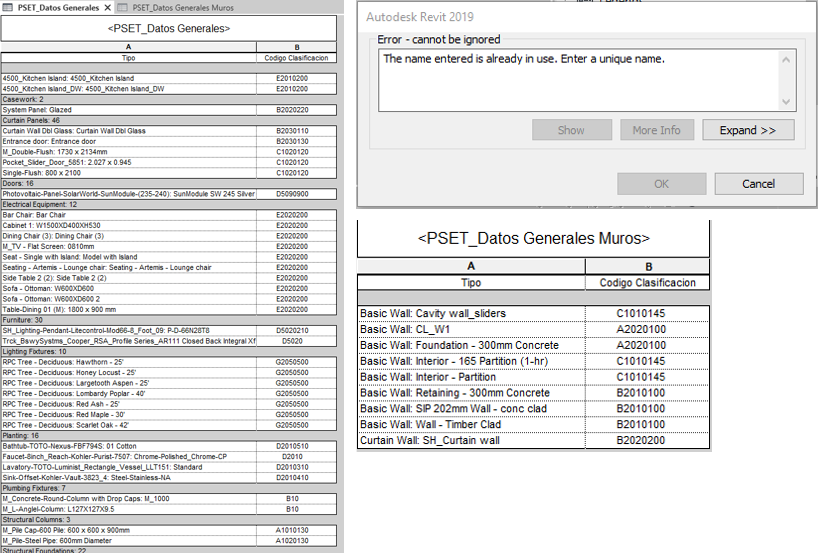
Es por eso que lo que obtenemos en el modelo de coordinación de IFC son dos o más pestañas distintas para obtener la misma.
En cambio, si lo realizamos por un archivo .txt, donde le indicamos el Property set y la o las categorías que queremos escoger, veremos el resultado en un único grupo
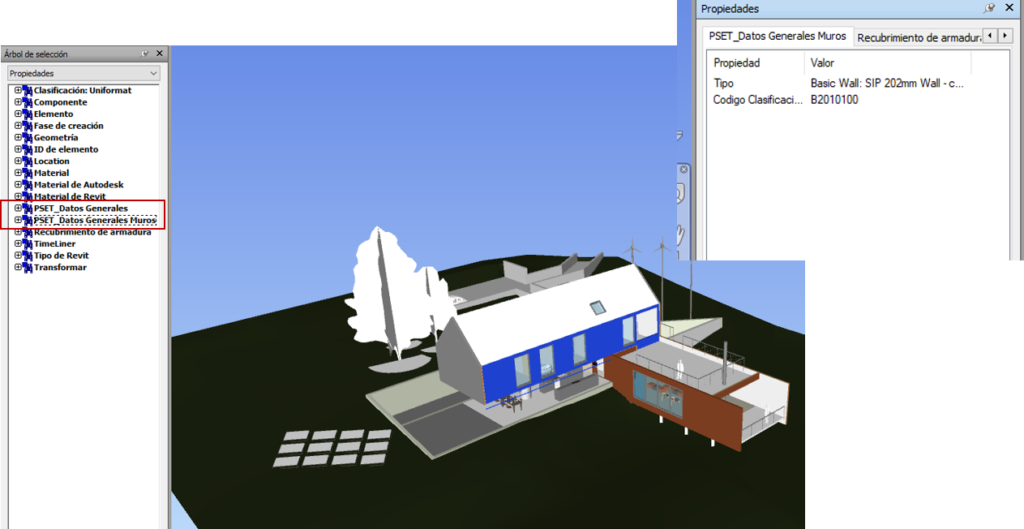
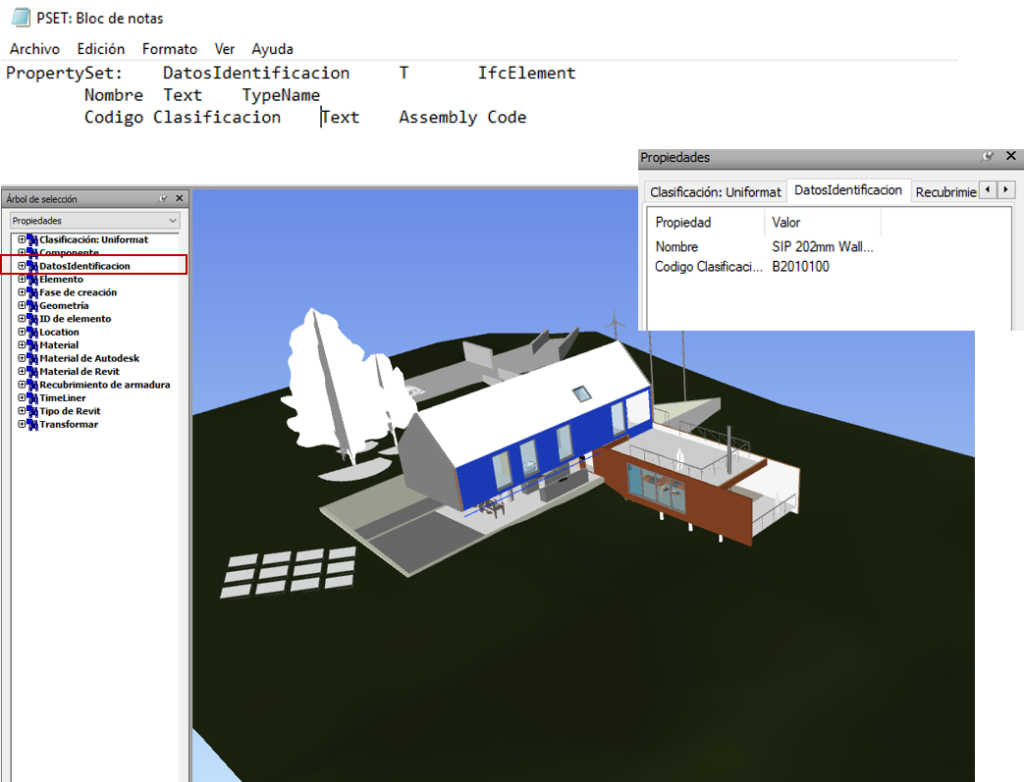
Caso 2: Modelo compuesto por links
Si el modelo lo tenemos compuesto por links que conforman distintas partes del modelo, deberemos tener en cuenta que, por defecto, si exportamos a IFC sin indicar nada, solo se nos exportará la parte del modelo que no forme parte de un link.
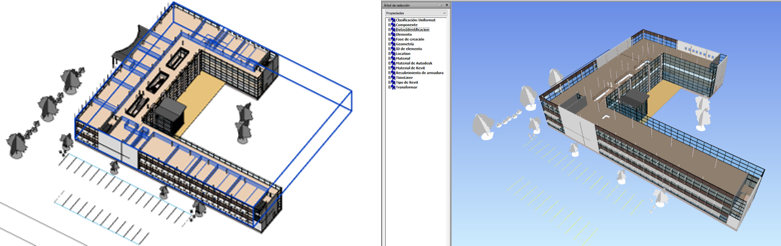
Lo que podremos hacer es indicarle en el exportador que nos exporte los archivos linkados como archivos separados de IFC. Los archivos linkados deben tener las coordenadas debidamente insertadas. De este modo, obtendríamos tantos archivos IFC como links tenga el modelo que casarán a la perfección. Y que si, además, exportamos los parámetros por un .txt, mantienen la única agrupación de datos generales.
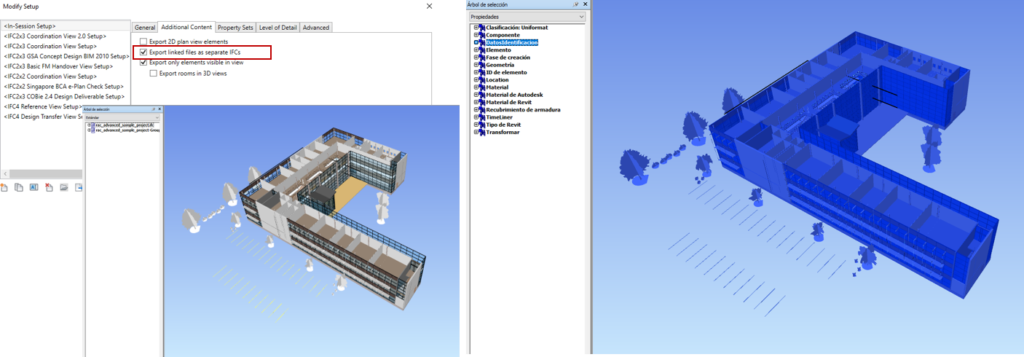
Caso 3: Modelo compuesto por grupos
En el caso de tener un archivo con grupos, la exportación, en principio, no debería dar problemas. Si se trata de modelos donde los grupos son grupos consistentes, la exportación se hace bien y la exportación de datos por .txt se hace correctamente.
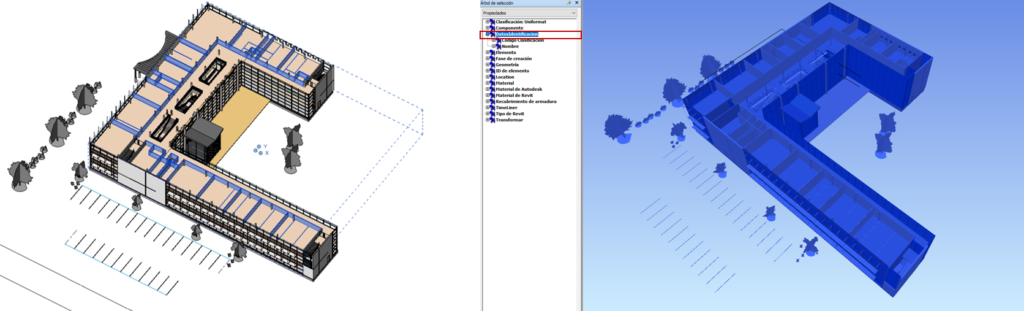
Ahora bien, controlaremos cómo se han realizado estos grupos:
- Si es un único grupo de elementos creado en proyecto.
- Si es un grupo que contiene más grupos creados en el mismo proyecto.
- Si es un grupo cargado desde un archivo externo.
- Si es un grupo que contiene más grupos dentro cargado desde un archivo externo.
Si el modelo se parece a los tipos de estructuración del final de la lista, será más difícil de tratar el modelo para exportar a IFC y su control deberá ser mayor.
Si no, sacaremos cada archivo como IFC individuales para luego poder generar un archivo de modelo formado por links de IFC. O en fase final de proyecto, explotar los grupos antes de exportar.
Por tanto, viendo cómo influye la exportación a IFC según el criterio de modelado, es importante tenerlo en cuenta antes de empezar un proyecto.
Además, ya hemos comprobado que no solo es importante cómo se modelará geométricamente, sino que también es importante saber cómo quiero que finalmente se organice mi información y cómo la quiero visualizar en el visor de IFC que use.
Aunque en este post solo hemos visto cómo puede afectar a nivel general de proyección, en posts futuros seguiremos viendo más concretamente criterios de modelado y de familias.
¿Podemos ayudarte con algún proyecto? Te asesoramos y ayudamos a implementar la metodología BIM, acompañándote durante todo el proceso.
[/et_pb_text][/et_pb_column] [/et_pb_row] [/et_pb_section]



